'Passcode Requirement' Pops on iPhone le Mokhoa oa ho e Lokisa
Mar 07, 2022 • E hlahletsoe ho: Malebela a Tšebelisoang Khafetsa a Mohala • Litharollo tse netefalitsoeng
Apple e nkuoa e le e 'ngoe ea lihlahisoa tse tšepahalang ka ho fetisisa tsa moetsi oa li-smartphone. E etsa hore paskhoutu tlhokahalo bakeng sa iPhones tlamang ho boloka ya data bolokoa ka iPhone sireletsehileng le sireletsehileng. Leha ho le joalo, haeba u har'a basebelisi ba bangata ba iPhone ba boneng pop-up e makatsang e hlaha skrineng sa iPhone ho fetola Passcode ka nako e itseng e boletsoeng, joale sengoloa sena se u joetsa hore na ke hobane'ng ha e etsahala le seo u ka se etsang ho se mohla. bona hape.
Tlhokahalo ea Passcode iPhone pop-up e baleha tjena“'Passcode Requirement' U tlameha ho fetola Passcode ea hau ea ho notlolla iPhone nakong ea metsotso e 60'” 'me e siea basebelisi ba nang le likhetho tse latelang, e leng, "Hamorao" le "Tsoela Pele" joalo ka ha ho bonts'itsoe skrineng. ka tlase.
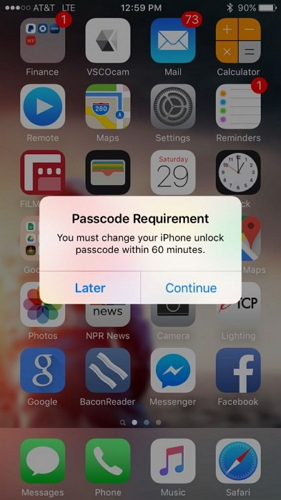
Tlhokahalo ea Passcode ea iPhone pop-up e hlaha ka tšohanyetso, joalo ka ha ho bonts'itsoe setšoantšong se kaholimo. Ha e tlas'a hore u notlolle iPhone hao. Pop-up e ka hlaha ka tšohanyetso le ha o ntse o sebelisa iPhone ea hau.
Ntho e khahlisang eo u lokelang ho e ela hloko ke hore haeba u tlanya "Hamorao", u ka tsoela pele ho sebelisa fono ea hau hantle ho fihlela pop-up e hlaha hape ka nako ea ho bala e bontšang nako e setseng ea hore u fetole Passcode ea ho notlolla joalokaha ho bontšitsoe skrineng. ka tlase.
Ho tloha tlhokahalo ea Passcode iPhone pop-up e 'nile ea pakoa ke basebelisi ba bangata ba iPhone, ho nepahetse feela ho utloisisa lisosa tsa ho hlaha ha eona. Tsoela pele ho bala ho fumana hore na hobaneng ha pop-up ena e hlaha le mekhoa ea ho sebetsana le eona.
- Karolo ea 1: Ke hobane'ng ha "Passkhoutu Tlhokahalo iPhone" Pops?
- Karolo ea 2: Mokhoa oa ho lokisa "Passcode Tlhokahalo" e hlahang ho iPhone
Tshupiso
iPhone SE e tsositse tlhokomelo e pharalletseng lefatšeng ka bophara. Na le uena u batla ho e reka? Sheba video ea pele ea iPhone SE unboxing ho fumana ho eketsehileng ka eona!
Karolo ea 1: Ke hobane'ng ha "Passkhoutu Tlhokahalo iPhone" Pops?
Li-pop-up li ka tšoenya basebelisi ba iPhone kaha ba bangata ba nka sena e le kokoanyana kapa vaerase. Batho ba boetse ba nahana ka monyetla oa tlhaselo ea malware e bakang tlhoko ena ea Passcode ea iPhone pop-up. Empa tsena ke menyenyetsi feela kaha software ea iOS e sirelelitsoe ka botlalo khahlanong le litlhaselo tsohle tse joalo.
Ha ho na mabaka a tiileng a hore pop-up ea "Passcode Requirement" e hlahe empa ho na le likhakanyo tse 'maloa tse bonahalang e le lisosa tse ka bang teng ka mor'a eona. Mabaka ana ha a mangata. Hape ha ba na tekheniki haholo ho utloisisa. Tse ling tsa tsona li thathamisitsoe ka tlase:
Li-passcode tse bonolo
Passcode e bonolo hangata ke Passcode ea linomoro tse 'ne. E nkoa e le bonolo bakeng sa bokhutšoanyane ba eona. Passcode e bonolo e ka qhekelloa habonolo mme mohlomong ke ka lebaka leo pop-up e hlahang e ntlafatsa ts'ireletso ea iPhone.
nPasscode e tloaelehileng
Tloaelehileng Passcode ke tse tsejoang habonolo ke ba bang joalo ka metsoako e tloaelehileng ea linomoro, mohlala, 0101 kapa letoto la linomoro, mohlala 1234, joalo-joalo. Tsena le tsona, joalo ka Passcode e bonolo, li ka qhekelloa habonolo mme kahoo pop-up ho li fetola. Hape, li-iO tsa Fono li khona ho bona Passcode e bonolo joalo 'me tsa romela li-pop-ups tse joalo.
MDM
MDM e emetse Mobile Device Management. Haeba u fuoa iPhone ea hau empa k'hamphani eo u sebetsang ho eona joale menyetla ea hore e be sesebelisoa se ngolisitsoeng sa MDM e phahame haholo. Sistimi ena ea taolo e ka boela ea bona hore na Passcode ha e matla haholo mme e ka romela molaetsa ho mosebelisi ka bo eona ho e fetola ho boloka lekunutu la tlhahisoleseling e fetisoang ka iPhone e joalo.
Boemo ba tlhophiso
Profaele ea litlhophiso e kanna ea kengoa sesebelisoa sa hau. U ka e fumana ka ho ea ho "Litlhophiso", ebe "Kakaretso" le "Profiles le Tsamaiso ea Sesebelisoa". Sena se tla hlaha feela haeba u na le profaele e 'ngoe e joalo e hlophisitsoeng. Liprofaele tsena, ka linako tse ling, li ka etsa hore li-pop-ups tse joalo li hlahe.
Lisebelisoa tse ling
Lisebelisoa tse kang Facebook, Instagram kapa esita le ak'haonte ea Microsoft Exchange e hlophisitsoeng ho iPhone e ka baka li-pop-ups kaha li hloka li-passwords tse telele.
Ho batla le ho bala ho Safari
Lena ke le leng la mabaka a totobetseng le a tloaelehileng a hore tlhokahalo ea Passcode iPhone pop-up e hlahe. Maqephe a eteloang marang-rang le lipatlisiso tse entsoeng ka sebatli sa Safari li bolokiloe e le cache le li-cookies ho iPhone. Sena se etsa hore li-pop-ups tse ngata li hlahe ho kenyelletsa le "Passcode Requirement" pop-up.
Kaha joale mabaka a bakang pop-up e makatsang a thathamisitsoe ka pel'a hau, ho hlakile hore pop-up ha se ka lebaka la tlhaselo ea vaerase kapa malware. Pop-up e ka qala ka lebaka la ts'ebeliso e bonolo le ea letsatsi le letsatsi ea iPhone. Ha ke boletse joalo, bothata bona ba pop-up ha se letho le ke keng la rarolloa.
Ha re fumane mekhoa e fapaneng ea ho tlosa tlhoko ea Passcode iPhone pop-up ka ho etsa liphetoho tse 'maloa feela ho iPhone ea hau.
Karolo ea 2: Mokhoa oa ho lokisa "Passcode Tlhokahalo" e hlahang ho iPhone
Joalo ka ha tlhoko ea Passcode e utloahala ho iPhone pop-up, mekhoa ea ho e lokisa le eona e sa tloaeleha haholo.
Tharollo 1. Fetola iPhone notlela skrine paskhoutu
Taba ea pele, fetola phasewete ea hau ea iPhone. Ho na le mekhoa e 'meli ea ho e etsa. U ka ea ho "Setting", ebe "Touch ID & Passcode" 'me u fetole Passcode ea hau ho tloha ho e bonolo, e tloaelehileng ho ea ho Passcode ea linomoro tse 6, kapa u latele mehato e fanoeng ka tlase:
Ha pop-up e hlaha, tlanya "Tsoelang Pele" ho bona molaetsa o mocha joalokaha ho bontšitsoe skrineng e ka tlase. Tobetsa Passcode ea hau ea hajoale ebe o tobetsa "Tsoelapele" hape.
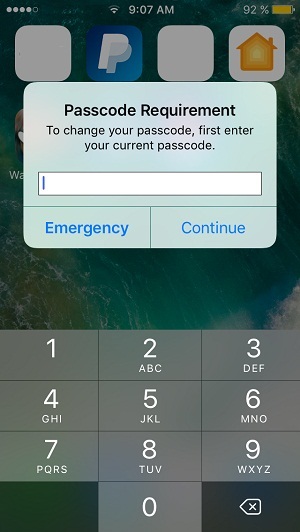
Joale ho hlaha pop-up e 'ngoe e u botsang hore u fane ka Passcode e ncha. Ka mor'a ho etsa joalo, tlanya "Etsa".
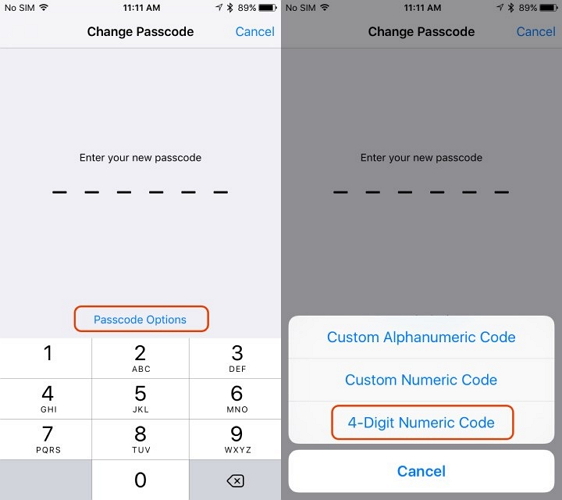
Passcode ea hau e ncha e se e setiloe. haeba u lakatsa ho e fetola hore e be motsoako o betere kapa Passcode e matla ka litlhaku, e-ea ho litlhophiso 'me u iketsetse Passcode ea hau.
HLOKOMELA: Hoa thahasellisa hore ha u ntse u fetola Passcode, haeba u thaepa Passcode ea khale e le e ncha, iOS e e amohela.
Tharollo 2. Hlakileng Safari lekola histori
Taba ea bobeli, hlakola nalane ea hau ea ho bala ho sebatli sa Safari. Sena se thusitse basebelisi ba bangata ho tlosa pop-up. Latela mehato e fanoeng ka tlase ho hlakola nalane ea hau ea ho bala le ho batla:
Eya ho "Settings", ebe u ea "Safari".
Joale tlanya "Hlakileng Histori le Website Data" joalokaha ho bontšitsoe screenshot mona ka tlase.
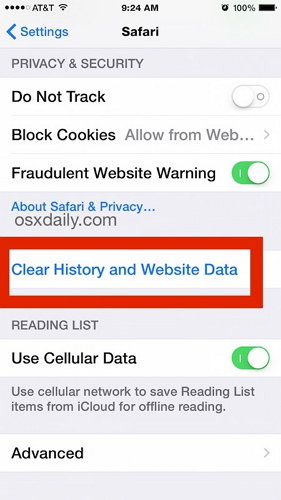
Sena se hlakola li-cookies tsohle le cache e bolokiloeng ho iPhone ea hau mme e etsa hore sebatli sa hau se be ntle joalo ka se secha.
Taba ea boraro, e ea ho "Litlhophiso", ebe "Kakaretso" 'me u bone hore na "Profiles le Tsamaiso ea Sesebelisoa" e bonahala. Haeba ho joalo, tlanya ho eona 'me u hlakole ka nakoana liprofaele tse joalo tse hlophisitsoeng ho thibela ho hlaha hape ha pop-up. Tse ling tsa liprofaele tsena, haeba li fuoe phihlello, li ka senya sesebelisoa sa hau mme tsa baka tšenyo e 'ngoe ho software ea hau.
Qetellong, o ka hlokomoloha tlhoko ea Passcode ea iPhone pop-up kapa oa latela mehato e thathamisitsoeng ka holimo.
Tlhokahalo ea Passcode ea iPhone pop-up e 'nile ea pakoa ke beng ba lisebelisoa tse ngata tsa Apple. Litlhare tse thathamisitsoeng ka holimo lia lekoa, tsa lekoa le ho khothaletsoa ke basebelisi ba iPhone ba tobaneng le bothata bo tšoanang ba pop-up. Kahoo tsoela pele 'me u etse hore "Passcode Requirement" ea hau ea iPhone e be mahala.
Haele hantle, batho ba bangata ba tšoha 'me hang-hang ba fetola Passcode, ha ba bang ba emela hore nako ea hora e fete. Ho makatsang ke hore ha metsotso e mashome a ts'eletseng e feta, ha u fumane molaetsa kapa pop-up, iPhone ea hau ha e notleloe 'me u tsoela pele ho e sebelisa ho fihlela pop-up e hlaha hape, e ka bang metsotso e seng mekae, matsatsi. kapa libeke. Batho ba bangata ba ileng ba tobana le bothata bo tšoanang ba ile ba ikopanya le Apple Customer Support empa k'hamphani ha e na tlhaloso ea ho fana ka eona tabeng ena.
Re tšepa hore sengoloa sena se u thusitse ho fumana likarabo tsa hore na hobaneng tlhoko ena ea Passcode ea iPhone pop-up e hlaha khafetsa. Abelana le rona lintlha tse ling hape, tseo u ka bang le tsona.
Lokisa iPhone
- iPhone Software Mathata
- iPhone Blue Screen
- iPhone White Screen
- iPhone Crash
- iPhone Dead
- Tšenyo ea Metsi ea iPhone
- Lokisa Bricked iPhone
- iPhone Mathata a Mosebetsi
- iPhone Proximity Sensor
- iPhone Reception Mathata
- iPhone Bothata ba Microphone
- Bothata ba iPhone FaceTime
- iPhone GPS Bothata
- iPhone Volume Bothata
- iPhone Digitizer
- Sekrine sa iPhone se ke ke sa Potoloha
- Mathata a iPad
- iPhone 7 Mathata
- Sebui sa iPhone ha se sebetse
- Tsebiso ea iPhone ha e sebetse
- Sehlomathiso sena se kanna sa se Tšehetsoe
- iPhone App Mathata
- iPhone Facebook Bothata
- iPhone Safari ha e sebetse
- iPhone Siri ha e sebetse
- iPhone Khalendara Mathata
- Fumana My iPhone Mathata
- iPhone Alarm Bothata
- Ha e khone ho Khoasolla Lisebelisoa
- Litlhahiso tsa iPhone




James Davis
basebetsi Mohlophisi